Wie behebe ich, dass mein iPhone nach dem Upgrade auf iOS 16 im Bootloop hängen bleibt?
Wenn Ihr iPhone nach dem Update auf iOS 16 langsam läuft oder in einer Bootschleife feststeckt, dann machen Sie sich keine Sorgen. Folgen Sie meiner detaillierten Lösung zur Reparatur der iPhone bootschleife.

Sep 21, 2023 • Archiviert an: iOS Probleme beheben • Bewährte Lösungen
"Nach der Aktualisierung auf iOS 16 habe ich das Telefon ausgeschaltet und neu geladen, aber jetzt stecke ich in einer iPhone-Neustart-Schleife. Es bleibt, bis es geladen ist iPhone Startschleife Apple-Logo, und dann schaltet sich der Bildschirm in einer Schleife aus."
Hat noch jemand mit einer endlosen Neustartschleife zu kämpfen? Haben Sie einen Tipp, wie man das Problem beheben kann?
Apple fügt häufig neue Funktionen zu seiner bestehenden Systemsoftware hinzu. Allerdings ist das Upgrade auf iOS 16 nicht so einfach, wie es sich anhört, und einige Benutzer versuchen sogar, ihre iOS-Version nach dem Upgrade herunterzustufen. Diese iOS-Software-Experimente führen zu verschiedenen Problemen, z. B. iPhone steckt in einer Neustartschleife fest. Aber keine Sorge.
In diesem Artikel erfahren Sie, wie Sie Probleme mit iOS 16 lösen können iPhone hängt in der Startschleife fest oder Wiederherstellungsmodus so schnell wie möglich.

- Teil 1: Warnung: Mein iPhone hängt nach dem iOS 16 Update in der Bootschleife fest!
- Teil 2: Sichern Sie Ihr iPhone
- Teil 3: Wichtige Lösungen für das iPhone, das in der Startschleife feststeckt [iOS 16 wird unterstützt]
- Methoden 1: SIM-Karte zurücksetzen
- Methoden 2: Erzwungener Neustart des iPhones zur Behebung der Bootschleife
- Methoden 3: Verwenden Sie iTunes, um iPhone Boot Loop zu beheben
- Methoden 4: Wiederherstellungsmodus verwenden, um iPhone-Neustartschleifen zu beheben
- Methoden 5: Alle Einstellungen zurücksetzen, um das Bootloop-Problem zu beheben
- Methoden 6: Zurücksetzen des iPhone auf die Werkseinstellungen
- Methoden 7: Besuchen Sie das Apple Support Center, um die Bootschleife des iPhone zu beheben
- Methoden 8: Dr. Fone - Systemreparatur verwenden (iOS)

Teil 1: Warnung: Mein iPhone hängt nach dem iOS 16 Update in der Bootschleife fest!
1. Was bedeutet "in Bootloop stecken"?
Bootloop bedeutet, dass sich Ihr Computer oder Smartphone in einer Neustartschleife befindet. Der Begriff "Boot-Loop" ist nur eine andere Bezeichnung für "Reboot-Loop". Wenn Sie Ihren Computer oder Ihr Mobiltelefon neu starten, muss eine Reihe von Aufgaben erledigt werden, bevor das Gerät wieder voll funktionsfähig ist. Während Sie also auf dem Bildschirm nur das Logo Ihres Mobiltelefons oder Ihres Dienstanbieters sehen, passiert unter der Oberfläche eine Menge. Das Gleiche gilt für Computer.
Es gibt zwei Hauptanzeichen dafür, dass Ihr Computer Ihr iPhone steckt in einer Startschleife fest: Erstens, wenn Ihr iPhone gelegentlich neu startet, und zweitens, wenn Ihr iPhone in einer Neustartschleife stecken bleibt.
2. Was verursacht eine iPhone-Bootschleife?
Sie möchten vielleicht wissen, warum Ihr iPhone Ihr iPhone startet die Schleife immer wieder neu. In den meisten Fällen werden Bootloop-Probleme durch Hardware- oder Software-Probleme verursacht, z. B. durch ein fehlgeschlagenes Update, fehlerhaftes Jailbreaking oder einen Software-Absturz.
iOS-Update fehlgeschlagen: Wenn Sie mit der Aktualisierung der iOS-Software beginnen, der Prozess aber aus irgendeinem Grund versehentlich abbricht, kann es zu einem Neustart des iPhone kommen. Das Problem kann auch dann noch bestehen, wenn Sie den Aktualisierungsvorgang abgeschlossen haben.
Schlechtes Jailbreaking: Dadurch kann Ihr iPhone beschädigt werden, und es funktioniert möglicherweise nicht mehr richtig.
Instabile Verbindung: Wenn Sie iTunes zum Aktualisieren von iOS oder zum Sichern von Daten verwenden, kann eine instabile Verbindung zwischen iTunes und Ihrem Computer dazu führen, dass der Vorgang auf halbem Weg zum Absturz kommt.
Hardware-Probleme: Wenn Ihr iPhone einen Wasserschaden hat, könnte die Neustartschleife auf die Hardware zurückzuführen sein.
Teil 2: Sichern des iPhone
Bevor Sie mit der Fehlersuche beginnen, müssen Sie eine wichtige Sache tun - nämlich eine Datensicherung durchführen, um Datenverluste zu vermeiden. Die bequemste Art, Ihre iPhone-Dateien zu sichern, ist die iCloud, die leicht einzurichten ist und es so einfach macht, wie ein neues iPhone zu aktualisieren, wenn das alte kaputt ist. (Es gibt auch andere Dienste wie Google Drive, aber die sind nicht so bequem.) Oder wenn Sie ein iPhone-Benutzer sind, der seine Privatsphäre schützen möchte, sichern Sie Ihr iPhone auf Ihrem Mac oder Windows-Computer und behalten Sie die volle Kontrolle über Ihre Datensicherung.
Teil 3: Die ultimative Lösung für das iPhone in Boot Loop stecken [iOS 16 unterstützt]
Wie lösen iPhone bleibt in der Startschleife hängen?
Aufgrund von Malware oder einer fehlerhaften Aktualisierung bleibt das iPhone in einer Bootschleife stecken und zeigt das Apple-Logo an. Außerdem wird das Gerät nicht nur einmal gebootet, sondern immer wieder neu gestartet. Dieser Vorgang wiederholt sich immer wieder und bildet eine iPhone-Bootschleife. Wenn auch Sie auf dieses Problem stoßen, verzweifeln Sie nicht! Wir haben eine Idee zu iPhone in der Startschleife feststecken lassen.
Methoden 1: SIM-Karte zurücksetzen
Manchmal können Sie das Problem aufspüren mit iPhone-Startschleife zu einer SIM-Karte, die nicht auf das Problem reagiert. SIM-Karten-Probleme auf dem iPhone sind zwar selten, können aber verschiedene Probleme verursachen. Zum Beispiel sind einige neue Apps nicht kompatibel, das Telefon bleibt hängen, friert ein, zeigt kein Signal an und die Das iPhone kann in der Startschleife stecken bleiben. Daher ist die einfachste Lösung, die SIM-Karte zu entfernen, 2-3 Minuten zu warten, die SIM-Karte wieder einzusetzen und das Telefon einzuschalten.
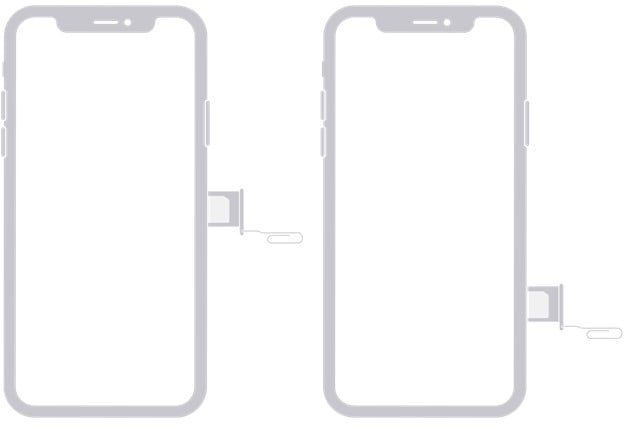
Methoden 2: Erzwungener Neustart des iPhones zur Behebung der Bootschleife
Wenn Sie sich in der iOS 16 Boot-Schleife oder im Wiederherstellungsmodus feststeckt, ist die einfachste Lösung, einen erzwungenen Neustart Ihres Geräts durchzuführen. Für das iPhone 8 und neuere Modelle, wie das iPhone X/XS/XR, können Sie die folgenden Schritte zur einfacheren Bedienung befolgen:
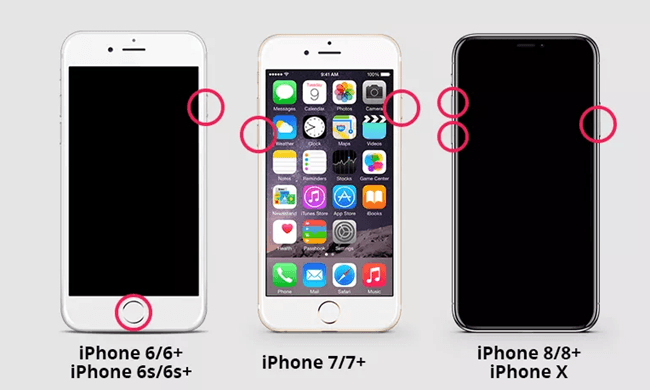
Schritt 1: Bei iPhone 8 und neueren Geräten wie iPhone X/XS/XR drücken Sie die Lautstärketaste nach oben, lassen sie los und wiederholen Sie den Vorgang mit der Taste "Leiser".
Schritt 2: Drücken Sie beim iPhone 7/7 Plus die Tasten "Ein/Aus" und "Leiser" gleichzeitig, bevor das Apple-Logo auf dem Bildschirm erscheint.
Schritt 3: Halten Sie auf dem iPhone 6/6S oder früheren Geräten die Home-Taste und die Aufwachtaste gleichzeitig 10 Sekunden lang gedrückt. Sie können die iPhone-Startschleife beenden, wenn Sie feststellen, dass Ihr iPhone vibriert.
Methoden 3: Verwenden Sie iTunes, um iPhone Boot Loop zu beheben
Eine andere Möglichkeit, den Bootloop-Status zu durchbrechen, besteht darin, das iPhone über iTunes wiederherzustellen. Sehen wir uns an, wie Sie Ihr Gerät mit iTunes aus der Bootschleife befreien können.
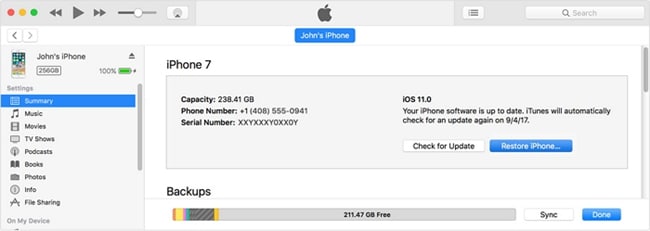
Schritt 1: Schließen Sie das iPhone über das mitgelieferte USB-Kabel an Ihren Computer an und starten Sie iTunes. Sie sollten sicherstellen, dass iTunes auf Ihrem Computer die neueste Version ist.
Schritt 2:
- Wählen Sie das Gerätesymbol am oberen Rand der Benutzeroberfläche aus und tippen Sie darauf.
- Wechseln Sie zur Registerkarte Zusammenfassung.
- Tippen Sie auf die Schaltfläche "iPhone wiederherstellen".
Wenn Ihr iPhone eine ältere Version von iOS verwendet, warten Sie, bis iTunes die neueste Version geladen hat, wählen Sie die Sicherungsdatei im neuen Popup-Fenster aus und drücken Sie auf "Wiederherstellen".
Methoden 4: Verwenden Sie den Wiederherstellungsmodus, um die iPhone-Neustartschleife zu beheben
Um Ihr iPhone in einer Bootschleife zu beheben, können Sie das Gerät auch in den Wiederherstellungsmodus versetzen, wodurch alle Daten auf dem Gerät gelöscht werden und das Problem somit behoben wird. Bevor Sie diese Methode anwenden, stellen Sie sicher, dass Sie alle wichtigen Daten auf Ihrem iPhone gesichert haben.
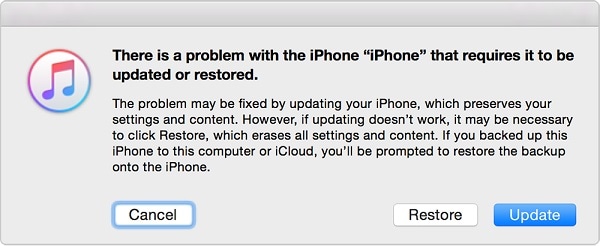
Schritt 1: Schließen Sie Ihr Handy an Ihren PC an und öffnen Sie iTunes. Drücken Sie auf Ihrem Gerät die Tasten Power und Home (Hinweis: Dies gilt nur für das iPhone 6s und älter; beim iPhone 7 und 7 Plus sind die beiden Tasten Ein/Aus und Leiser; beim iPhone 8 und neuer müssen Sie die Tasten Lauter und Leiser gleichzeitig drücken).
Schritt 2: Drücken Sie diese Tasten weiter, sobald das Apple-Logo erscheint, stellen Sie dann eine Verbindung zu iTunes her (was bedeutet, dass sich Ihr iPhone jetzt im Wiederherstellungsmodus befindet) und lassen Sie los.
Schritt 3: Klicken Sie auf die Schaltfläche "iPhone wiederherstellen". iTunes installiert iOS neu und überschreibt Ihre ursprünglichen Daten. Warten Sie, bis der Vorgang abgeschlossen ist.
Methoden 5: Alle Einstellungen zurücksetzen, um das Bootloop-Problem zu beheben
Das Zurücksetzen des iPhones auf die Werkseinstellungen kann das Problem der iPhone-Neustartschleife ebenfalls lösen. Es ist einfach zu bewerkstelligen und verursacht keinen Datenverlust.
Schritt 1: Öffnen Sie Ihr iPhone und gehen Sie zu "Einstellungen" > "Allgemein".
Schritt 2: Klicken Sie auf Zurücksetzen > Alle Einstellungen zurücksetzen, um das Zurücksetzen abzuschließen.
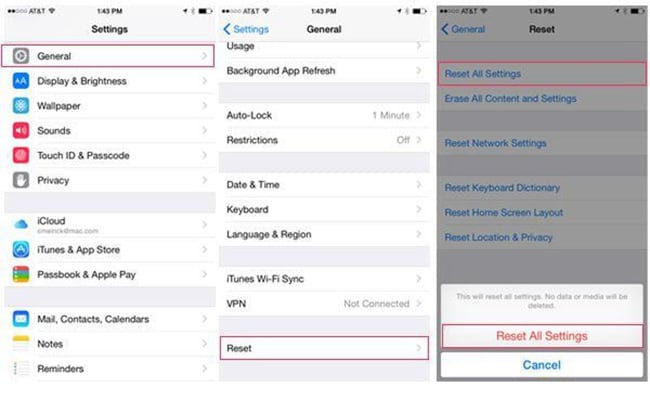
Methoden 6: Zurücksetzen des iPhone auf die Werkseinstellungen
Die letzte Möglichkeit für iPhone-Benutzer, das ihr iPhone in einer Startschleife stecken bleibtist das Zurücksetzen auf die Werkseinstellungen. Dadurch wird zwar der gesamte Inhalt Ihres iPhones gelöscht, aber es kann die meisten iPhone-Probleme lösen, einschließlich des Problems mit der Startschleife, das Sie jetzt haben.
Schritt 1: Sie können Ihr iPhone auf die Werkseinstellungen zurücksetzen, indem Sie zu Einstellungen > Allgemein > Zurücksetzen > Alle Inhalte und Einstellungen löschen navigieren.
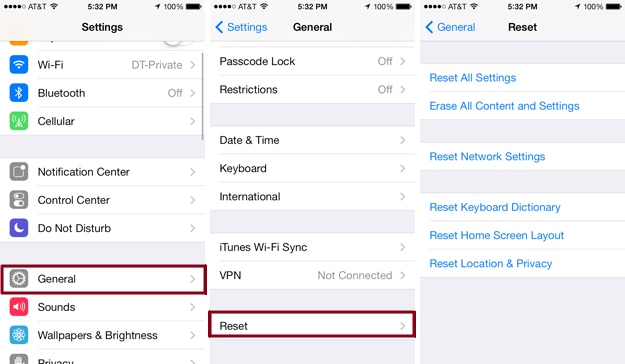
Methoden 7: Besuchen Sie das Apple Support Center, um die Bootschleife des iPhone zu beheben
Wenn Das iPhone startet die Schleife immer wieder neu Auch wenn Sie alle sechs oben genannten Lösungen ausprobiert haben, liegt bei Ihrem Gerät möglicherweise ein Hardware-Problem vor. Schauen Sie sich also den Batterieanschluss an, um festzustellen, ob etwas nicht stimmt. Sie können Ihr Apple-Produkt jederzeit in den nächsten Apple Store bringen, um das Problem zu beheben, denn wie wir alle wissen, können falsche Hardware-Einstellungen Ihr Gerät beschädigen. Nach der Reparatur sollte Ihr iPhone so viel Strom haben, dass Sie es neu starten können und das Gerät wieder normal funktioniert.

Methoden 8: Dr Fone - Systemreparatur verwenden (iOS)
Dr. Fone - Systemverbesserungen erleichtert das Entfernen des weißen Bildschirms, Wiederherstellungsmodus, iPhone Apple-Logo Schleife, schwarzen Bildschirm und andere iOS-Probleme von iPhone, iPad und iPod Touch. Es verursacht keinen Datenverlust bei der Reparatur von iOS-Systemproblemen.

Dr. Fone - Systemreparatur (iOS)
IPhone nach dem Upgrade auf iOS 16 in einer Bootschleife feststecken lassen.
- Reparieren Sie einfach Ihr iOS in den Normalzustand, ohne Datenverlust.
- Behebung verschiedener iOS-Systemprobleme im Wiederherstellungsmodus feststecken, weißes Apple-Logo, schwarzer Bildschirm, Schleifenbildung beim Starten, usw.
- Downgrade von iOS ganz ohne iTunes.
- Funktioniert für alle iPhone-, iPad- und iPod touch-Modelle.
- Vollständig kompatibel mit dem neuesten iOS 15.

Schritt 1: Starten Sie Dr. Fone und wählen Sie im Hauptfenster "Systemreparatur".

Schritt 2: Verbinden Sie Ihr iPhone, iPad oder Ihren iPod touch über das Lightning-Kabel mit Ihrem Computer. Der Standardmodus löst die meisten iOS-Systemprobleme, indem er die Daten des Geräts speichert, nachdem Dr. Fone es erkannt hat. Der erweiterte Modus hilft bei mehr Problemen im iOS-System, löscht aber die Gerätedaten. Gehen Sie also nur in den erweiterten Modus, wenn der Standardmodus nicht funktioniert.

Schritt 3: Die App erkennt automatisch den Modelltyp Ihres iDevices und zeigt die verfügbaren iOS-Systemversionen an. Wählen Sie die Version aus und klicken Sie auf "Start", um fortzufahren.

Schritt 4: Angesichts der Größe der herunterzuladenden Firmware kann das Herunterladen einige Zeit in Anspruch nehmen. Wenn die Firmware nicht erfolgreich heruntergeladen wird, können Sie auf "Herunterladen" klicken, um die Firmware mit Ihrem Browser herunterzuladen, und dann auf "Auswählen" klicken, um die heruntergeladene Firmware wiederherzustellen.

Schritt 5: Nach dem Herunterladen beginnt das Tool mit der Überprüfung der iOS-Firmware, und wenn die Firmware überprüft wurde, sehen Sie diesen Bildschirm.

Schritt 6: Klicken Sie auf "Jetzt reparieren", um mit der Reparatur Ihres iOS-Geräts zu beginnen und es innerhalb weniger Minuten wieder normal nutzen zu können.

Schritt 7: Nehmen Sie Ihr Gerät und warten Sie, bis es hochgefahren ist, und Sie werden feststellen, dass alle iOS-Systemprobleme behoben sind.

Schlussfolgerung
Mit den oben aufgeführten Lösungen sollten Sie in der Lage sein, Folgendes zu beheben iPhone bleibt in Neustartschleife stecken schnell. Wenn Sie das nächste Mal Probleme mit iOS haben, egal ob es sich um Ihr iPhone 15/14/13, iPhone 6 Plus oder iPhone XS Max handelt, zögern Sie nicht, die Dr. Fone - Systemreparatur (iOS) App herunterzuladen zu erhalten Ihr iPhone hängt in der Startschleife fest in kürzester Zeit repariert.
Kategorien
Empfohlene Artikel
iPhone Probleme
- iPhone Hardware-Probleme
- iPhone-Tastaturprobleme
- iPhone-Kopfhörer-Probleme
- iPhone Touch ID funktioniert nicht
- iPhone Überhitzung
- Hintergrundbeleuchtung des iPhone reparieren
- Probleme mit der iPhone-Batterie
- iPhone Medien Probleme
- iPhone Mail Probleme
- Probleme beim iPhone Update
- iTelefon am Apple-Logo festgeklebt
- Software-Aktualisierung fehlgeschlagen
- iPhone hängt?
- Software-Update-Server konnte nicht kontaktiert werden
- iOS update Problem
- iPhone Verbindungs-/Netzwerkprobleme
- ● Daten verwalten & übertragen
- ● Daten wiederherstellen
- ● Bildschirm entsperren & aktivieren
- ● FRP-Sperre
- ● Die meisten iOS- und Android-Probleme beheben



Julia Becker
staff Editor